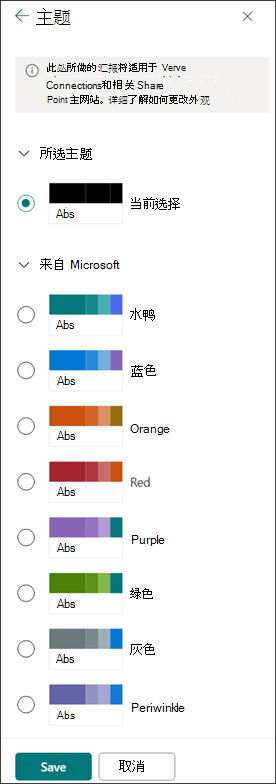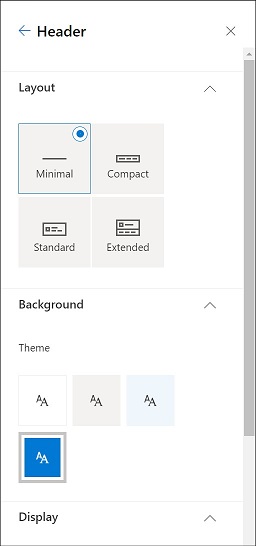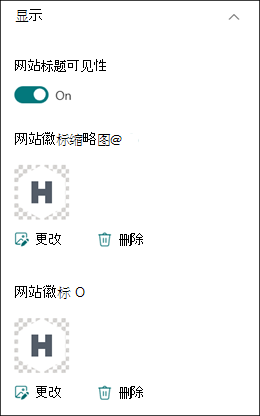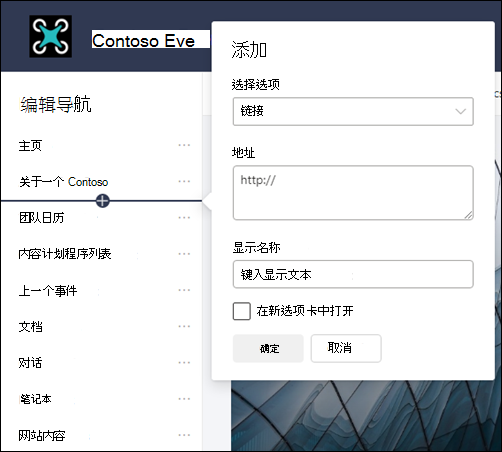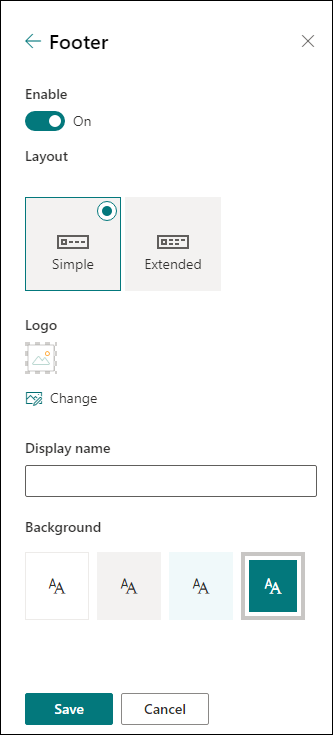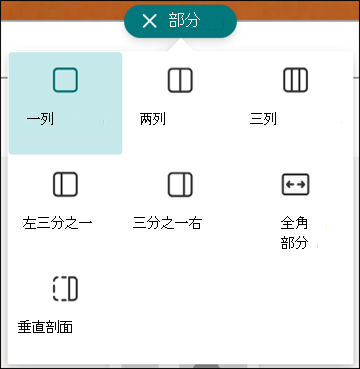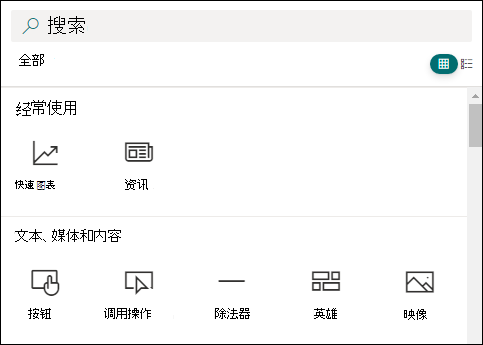可以执行多项操作来自定义 Microsoft 365 中的 SharePoint 或 SharePoint Server 2019 网站。 以下各节列出了这些操作,并提供了一些链接便于用户了解如何执行每项任务的相关详细信息。
还可以 下载信息图, 其中包含自定义 SharePoint 网站的不同方法的高级概述。
自定义主题
可以更改 SharePoint 网站的外观,使其与组织的品牌相匹配。 导航到“设置” >“更改 主题> 外观以选择主题。
有关自定义网站主题的详细信息,请参阅更改 SharePoint 网站的外观。
自定义网站标头
可以更改 SharePoint 网站的标题和徽标。
注意: 将从 GCC、GCC High、DoD、Gallatin 和主权云客户的“更改外观”面板中暂时删除最小标头布局和扩展标头布局。 使用最小标头的网站将自动转换为压缩标头,使用扩展标头布局的网站将自动转换为标准标头。
导航到“设置” > 更改外观 > 标头进行更改。
网站标头图像建议
除了页面,你可能还希望使用布局添加自定义徽标或图像。 下面是这些元素的大小建议。
|
元素 |
说明 |
建议 宽度 x 高度(以像素为单位) |
|---|---|---|
|
站点徽标 |
更大的徽标,可以是非方形和透明的,具体取决于上传的设计。 |
192 x 64 格式:组连接的站点上不允许使用 PNG、JPEG、SVG (SVG) |
|
网站徽标缩略图 |
如果未上传网站徽标或在需要正方形格式的位置,则使用的正方形徽标缩略图。 此元素是必需的。 |
64 x 64 格式:组连接的站点上不允许使用 PNG、JPEG、SVG (SVG) |
|
扩展布局网站徽标 |
扩展标头布局具有扩展的网站徽标宽度。 |
300 x 64p 格式:JPEG、PNG、SVG |
|
扩展布局背景图像 |
可以与扩展标头一起使用的新背景图像。 |
2560 x 164 格式:JPEG、PNG |
有关自定义网站的网站标头的详细信息,请参阅 更改 SharePoint 网站的外观。
更改徽标
自定义 SharePoint 网站的一种方法是更改网站徽标。
导航到“设置” >“更改外观> 标题”,在“显示” 下上传自己的网站徽标。
有关更改网站徽标的详细信息,请参阅管理 SharePoint 网站设置。
编辑导航
用户可在网站导航中添加或删除链接。
选择导航底部的“编辑”,然后通过选择现有链接之间的空格来添加链接。 通过选择现有链接旁边的省略号进行进一步编辑,以调整位置、创建子链接、编辑或删除。
有关编辑网站导航的详细信息,请参阅自定义 SharePoint 网站中的导航。
有关更改网站导航外观的信息,请参阅 更改 SharePoint 网站的外观。
添加网站页脚
可以添加网站页脚并编辑通信 网站页面的页脚导航链接。 它们不适用于列表页、库页或网站上的其他页面。
注意: 如果未在“设置”菜单上看到 “更改外观 ”,则可能没有管理此选项的权限。 有关详细信息,请参阅了解 SharePoint 中 的权限级别 或询问管理员。
导航到“设置” > 更改页脚的外观 > 进行更改。
有关自定义网站主题的详细信息,请参阅更改 SharePoint 网站的外观。
添加和编辑页面
用户可使用丰富的响应式布局在网站上创建、编辑和自定义页面。 分区布局选项将在编辑时显示,并且可以在编辑时访问页面右侧的工具栏来更改“属性”。
有关详细信息,请参阅有关如何在 SharePoint 新式页面上添加节和列的文章。
添加 Web 部件
Web 部件提供了一种向 SharePoint 网站添加可靠内容的方法。
编辑时,可以通过在编辑时访问页面右侧的工具栏,直接从页面或 工具箱 添加可用的 Web 部件。
有关添加 Web 部件的详细信息,请参阅 在 SharePoint 页面上使用 Web 部件。
需要创建 SharePoint 网站?
查看以下文章之一,在 SharePoint 中创建网站。